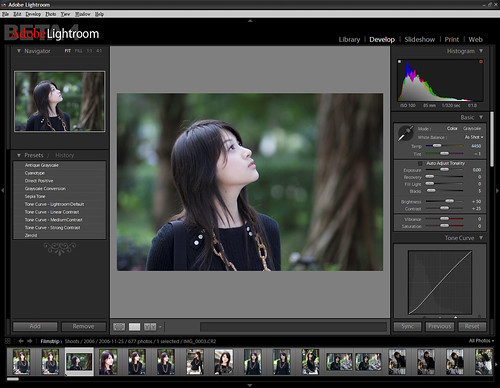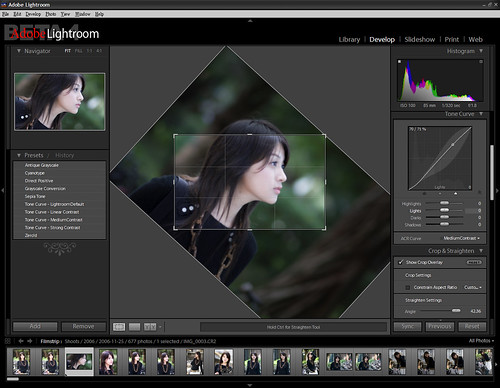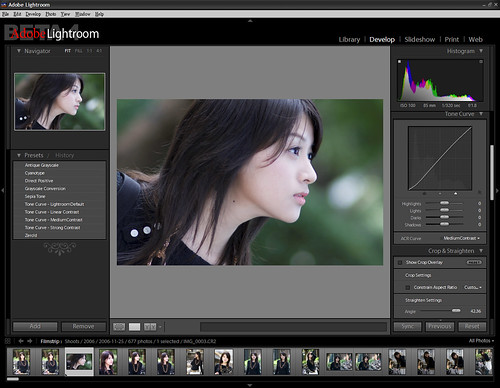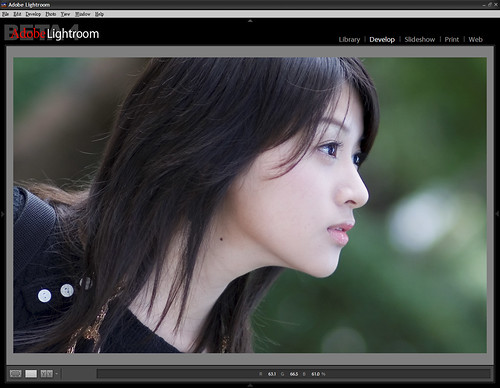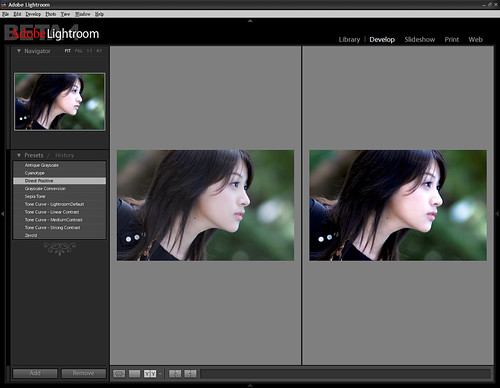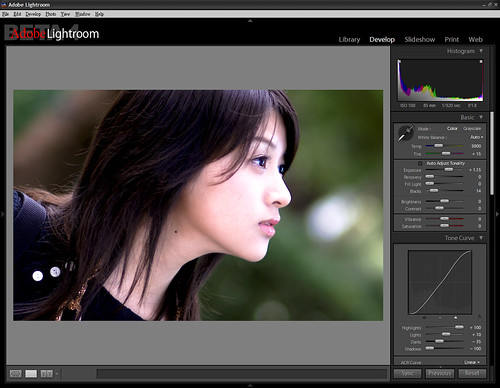Friday, December 01, 2006
用Adobe Lightroom提高你照片的Interestingness
Adobe Lightroom是一套Adobe還在Beta版的軟體
可以讓你很方便地處理、瀏覽、整理RAW檔
最近用起來很順手
比起在Photoshop裡面用Camera RAW一張一張編輯好用多了
除了整理起來方便
而且內建許多自動處理的效果都超棒
可以把原本還算普通的照片:
弄成Flickr Explore上當日Interestingness最高的一張圖:
並且被放Explore Calendar
對我這個攝影初學者來說真是極大的鼓舞(後來還有人寄mail建議我去賣照片賺錢 @@)
雖然要讓Interestingness提高不只是照片要精彩
其實還有許多其他小要訣
像是加tag或是貼到group之類
畢竟那是經過一個演算法算出來的數值
但我這裡先介紹一下我如何用Adobe Lightroom處理我那張Interestingness 1的照片
Step 1
Lightroom的介面
用過Photoshop或Camera RAW的話應該會覺得一目暸然
比較特別的是右上方的Library | Developer | Slideshow | Print | Web
像是Eclipse裡面的Perspective
可以依照你要做什麼事情來切換介面
Step 2
剪裁很方便
還有三分線可以讓你對
不過沒有固定比例的剪裁有點奇怪(還是我沒發現?)
Step 3
剪裁完的樣子
Step 4
像Photoshop一樣
按Tab鍵就可以把照片主體放大到全介面
Step 5
選擇左邊現有的組合濾鏡
效果蠻不錯的
可以選完後再自己微調
還可以左右進行對比
這時候就會開始嫌自己的螢幕實在不夠大...
Step 6
原本Canon 30D人像模式的色調好像感覺比較冷
這裡讓Lightroom自動幫你調色溫
用到現在效果都算不錯
這張弄到這樣就差不多了
不過軟體後製其實是一種補救的方式
還是得多多學習攝影技術才是王道
沒用過Lightroom的也趁它現在還是Beta版不用錢時快抓來玩玩吧!
http://en.wikipedia.org/wiki/Taiwanese_people
do tell if the image description is accurate.
<< Home